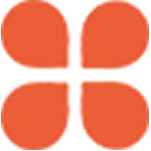
電腦重裝,最讓人頭疼的莫過于進入BIOS和如何設置BIOS,很多電腦小白也只能說:臣妾做不到呀~
看懂BIOS怎么就這么難呢?原因大概有兩個。首先,BIOS以英文為主,很多電腦用戶并不懂得太多的英文,這在最基本的一步就被難倒了。其次,看懂了英文之外,還得學會怎么設置,BIOS如此復雜,稍微大意就容易釀成大錯。那么今天老毛桃就跟大家聊聊BIOS的那些事。
看不懂BIOS各選項的請看以下5張圖:
圖一:Main重要重點設置
圖二:Advanced高級設置設定
圖三:Security安全設置設定
圖四:Boot啟動引導設置設定
圖五:Exit退出設置設定
看懂BIOS英文之后,接下來咱們繼續聊聊重裝系統時如何設置BIOS。在重裝系統之前,我們都會提前***一個U盤啟動盤,如何***呢?很簡單,下載U盤啟動盤***工具,如下圖所示,下載完成后解壓打開界面即可開始***。
在設置BIOS之前,我們需要查詢電腦進入BIOS的快捷鍵。如華碩主板的快捷鍵是F2或Del,而進入BIOS常用的快捷鍵有Del,Esc,F1,F2,F8,F9,F10,F11,F12。
將U盤插入電腦USB接口,重啟或開機,當屏幕出現開機畫面時迅速按下BIOS快捷鍵,進入到BIOS界面。一般在開機畫面中也會有快捷鍵的相關提示。
進入到BIOS界面后,我們就開始設置U盤了,操作***如下:
第一步:在“Boot”菜單下選擇“BootDevicePriority”選項,即啟動優先級設備選擇。
第二步:在“fistbootdevice”第一啟動設備選項中,選擇u盤為第一啟動選項。最后按下f10鍵保存設置,電腦隨后會進入u盤pe主菜單界面哦!
注意:由于我們沒有在“HardDiskDrives”里面選擇U盤為第一啟動設備,因此這里不會顯示出u盤,那么我們選擇移動設備“RemovableDev”即可。